Как да скриете постоянното известие за фонови приложения в Android O
съвети и трикове за Android / / August 05, 2021
Много хора по целия свят очакват Android O да донесе много подобрения в допълнение към новите функции. Има много функции, с които ще бъде оборудван новият Android, а някои от тях включват подобрена батерия живот, канали за уведомяване, услуги за автоматично попълване, по-добра производителност и сигурност, режим картина в картина и т.н. На. По принцип в сегашния свят повечето хора повдигат въпроса с работата на батерията на телефона си. Едно нещо, което позволява на потребителите да спестят повече батерия и да подобрят производителността, е налагането на ограничение на фоновия процес. Тук ще ви насоча към Скриване на постоянното известяване за фонови приложения в Android O.
В Android O приложенията не могат да започнат да работят самостоятелно. Първо се нуждаят от разрешението на потребителя и го правят, като първо публикуват известие. От друга страна, когато дадено приложение работи във фонов режим, Android O ясно се обръща към друго постоянно известие, като просто ви дава информация за изпълняваните приложения. По принцип това се случва, когато приложение с разрешение за прозорец на системния предупредителен сигнал представлява директно наслагване.
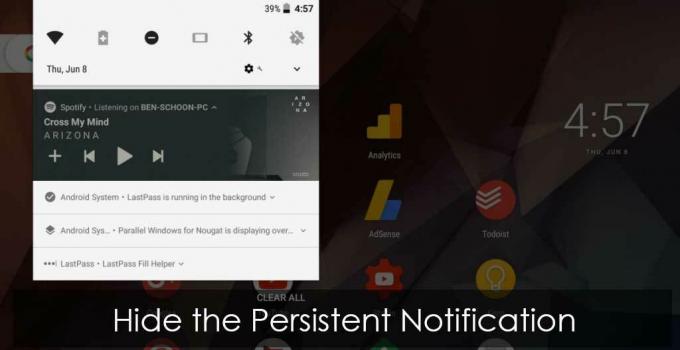
Вярно е, че такива известия се свеждат до минимум автоматично, но факт е, че те не могат да бъдат прокудени за постоянно от потребителя. Много потребители всъщност не харесват това и, разбира се, това е много досадно изживяване за тях. Много хора очакват, че Google ще обърне внимание на това в следващата версия на Android. Нека не разчитаме на Google за това. Уведомяваме ви как да скриете трайното известие за фоново приложение за постоянно. Съответната информация заедно с ръководство стъпка по стъпка е подчертано по-долу. Просто следвайте ръководството по-долу, за да скриете постоянното известие за фонови приложения в Android O.
Стъпки за скриване на постоянното известяване за фонови приложения в Android O
- Първо трябва да инсталирате USB драйвери за вашето устройство, в случай че използвате Windows.
- Следва изтегляне на двоичен файл ADB за операционната система, която използвате на вашия компютър. Винаги се уверете, че сте инсталирали най-новата версия.
- След като изтеглите файла, който е възможно във формат с цип, просто извлечете съдържанието и го запазете на вашия компютър. Спомнете си пътя, където сте го запазили.

- Отворете настройките на телефона си и кликнете върху „Всичко за телефона“
- Ще видите номера на компилация. Докоснете го 7 пъти. Това ще активира режима за програмисти. Изскачащо съобщение ще се появи веднага след активирането му.
- След това отново отворете настройките на телефона и въведете Опции за програмисти. Сега активирайте USB режим за отстраняване на грешки.

- Свържете телефона си с компютър. Променете USB режима от „Charge only“ на „File Transfer“
- Отворете пътя, където сте запазили двоичния файл на ADB, и стартирайте командния ред. Това може просто да стане, като натиснете Shift + Щракнете с десния бутон и изберете опцията „Отвори командния ред тук“, ако използвате Windows.
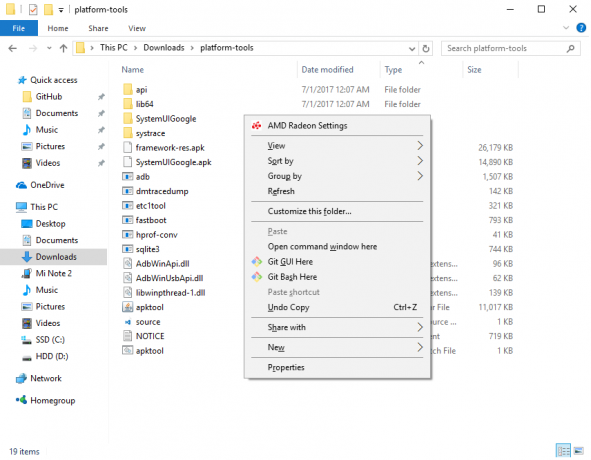
След като отворите командния ред, въведете следната команда:
adb устройства
- Това ще стартира ADB Deamon. Трябва да упълномощите връзката, тъй като виждате подкана, в случай че стартирате ADB за първи път.
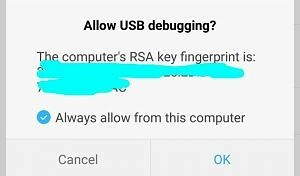
- Отново изпълнете командата adb devices и ще видите, че в Command Prompt ще има серийния номер на вашия смартфон. Ако това не се появи, вероятно USB драйверите не са правилно инсталирани.
- Сега се върнете в командния ред и въведете следната команда:
adb черупка
- След това изпълнете следната команда:
cmd назначава set android POST_NOTIFICATION ignore

- Няма да има съобщение, което да ви уведоми за успеха. Просто обръщате внимание дали има съобщение за грешка или не. В случай, че не е, сте готови.
- Рестартирайте телефона и се наслаждавайте
- В случай, че трябва да върнете обратно тази команда, въведете следната команда в командния ред:
cmd назначава комплект android POST_NOTIFICATION игнорира
- Няма да получите съобщение за успех или нещо подобно, но докато не виждате грешка, трябваше да работи. Сега просто рестартирайте телефона си!
Как всъщност работи
С помощта на скрит линеен интерфейс за App Ops е възможно да се ограничи разрешението за уведомяване от Android пакета. Намираме това разрешение, след като разгледаме изходния код на AppOps Manager. Всъщност тук са изброени всички възможни разрешения, които могат да бъдат отменени или предоставени. Повечето от тях в истинския смисъл не са достъпни в настройките на Android.
След като разрешението за уведомяване бъде премахнато, то няма да показва уведомление. Може да ви се стори много просто, но има важна предпазливост. Android е отговорен за голям брой известия и следователно други известия, публикувани от него, вече няма да се показват. Може да ви се стори странно или странно, но към момента това е единственият метод да избегнете това. Други методи се нуждаят от вкореняване на вашето устройство, което вероятно не искате.
Това е. Успешно скрихте Постоянното известие за фонови приложения в Android O.
ИЗТОЧНИК: XDA
Атлантическият океан е по-солен от Тихия. По същия начин писането не е това, което изглежда. Това е трудна професия. Не защото трябва да привлечете вниманието на другите, а защото писателят превръща позитивното мислене в положителни думи. Беше юни 2011 г., когато блъскане в сърцето ми ми каза да бъда писател. Това се случи след самостоятелно пътуване до Северна Индия. Моето писателско пътешествие започна с това и онова, тук и там. Писах за издатели на книги, списания, вестници и онлайн блогове. 8 години в тази професия, включително последните 2 с Getdroidtips, беше едно незабравимо пътуване, на което се насладих като привлекателността на пътя. Свобода, комплименти, щастие и онова, което не получих като награда по време на този маршрут.



